Let op: In 2026 maakt Erfgoed Gelderland de overstap van het collectieregistratiesysteem Memorix Maior naar Kleksi. Dit omdat Memorix Maior niet langer voldoet aan de landelijke standaarden en richtlijnen, opgesteld door het Netwerk Digitaal Erfgoed. Meer hierover leest u in dit bericht. Hebt u vragen hierover? Dan kunt u contact opnemen met Lotte Savelsberg via l.savelsberg@erfgoedgelderland.nl.
Gebruikers van Memorix Maior via CollectieGelderland kunnen zelf hun gebruikers beheren. Meestal is dit wel afgeschermd, zodat alleen de beheerder toegang heeft tot de gebruikersbeheer. Op deze pagina lees je alle benodigde informatie over de verschillende onderdelen van het gebruikersbeheer.
Voordat je gebruikers kunt aanmaken, moet je rollen samenstellen. Ieder account krijgt ten minste één rol toegekend. Een rol is in feite een set bevoegdheden die aan de gebruiker worden verleend.
Toelichting op rechten en rollen
Het rechtenbeheer van Memorix Maior is tweeledig: waar mag een gebruiker naar binnen en wat mag een gebruiker daar doen? Welke onderdelen van het programma open staan voor de gebruiker, wordt bepaald aan de hand van autorisaties. Welke bevoegdheden de gebruiker krijgt, wordt vastgesteld met rechten.
Je kunt verschillende rollen aanmaken met elk hun eigen autorisaties en rechten. Iedere gebruiker wordt bij het aanmaken van het account ten minste één rol toebedeeld en verkrijgt zo de bijbehorende autorisaties en rechten.
Rechten kunnen ook verleend worden aan specifieke gebruikers. Dat is niet aan te raden, omdat dit het beheer compliceert. Voor autorisaties is dit überhaupt niet mogelijk; deze worden altijd via de rollen toegekend.
Rollen beheren
Een rol aanmaken
- Ga via de startpagina van Memorix Maior naar ‘Gebruikersbeheer’

- Bovenaan de pagina zie je vijf tabbladen. Klik het tabblad ‘Rollen’ aan om te openen. De pagina bevat een tabel waar de bestaande rollen in worden weergegeven.
🛈 Iedere nieuwe omgeving bevat standaard twee rollen: admin (Beheerder) en OAuth (een rol om externe toepassingen desgewenst te autoriseren). Laat deze ongewijzigd.
- Druk op de knop linksboven de tabel om een nieuwe rol aan te maken.
- Voer de gewenste naam in onder ‘Rolnaam’.
- Onder ‘Beschrijving’ kun je de rol eventueel toelichten. Bijvoorbeeld door kort samen te vatten welke bevoegdheden gepaard gaan met de rol.
- In de lijst ‘Autorisatie’ vink je aan welke onderdelen van Memorix Maior opengesteld worden voor gebruikers met deze rol. Je kunt hierbij het volgende schema hanteren:
| De gebruiker krijgt … | Selecteer |
|---|---|
| Toegang tot de startpagina en handleiding-wiki van de leverancier | ☐ Portaal ☐ Portaal/Memorix Handleiding |
| Toegang tot één of meerdere entiteiten of selecties binnen de collectiebeheer | ☐ Collectiebeheer ☐ Collectiebeheer/Verzamelingen |
| Toestemming om selecties aan te maken en te verwijderen | ☐ Collectiebeheer/Selecties |
| Toestemming om invoerlijsten aan te passen | ☐ Collectiebeheer/Invoerbeheer ☐ Collectiebeheer/Invoerbeheer/Invoerlijsten |
| Toestemming om de importtool te gebruiken | ☐ Collectiebeheer/Invoerbeheer ☐ Collectiebeheer/Invoerbeheer/Import |
| Toestemming om de exporttool te gebruiken | ☐ Collectiebeheer/Invoerbeheer ☐ Collectiebeheer/Invoerbeheer/Export |
| Toegang tot de Digital Asset Manager (DAM) | ☐ DAM ☐ DAM/Verkenner ☐ DAM/Zoeken |
| Toestemming om verwijderde bestanden te herstellen of definitief te verwijderen | ☐ DAM/Prullenbak |
| Toegang tot zijn eigen profiel | ☐ Gebruikersbeheer ☐ Gebruikersbeheer/Start ☐ Gebruikersbeheer/Profiel ☐ Gebruikersbeheer/Uw profiel |
| Toestemming om nieuwe gebruikers aan te maken of bestaande gebruikers te verwijderen | ☐ Gebruikersbeheer ☐ Gebruikersbeheer/Start ☐ Gebruikersbeheer/Gebruikersbeheer Express ☐ Gebruikersbeheer/Gebruikersbeheer Express/Aanmaken ☐ Gebruikersbeheer/Gebruikersbeheer Express/Bewerk ☐ Gebruikersbeheer/Gebruikersbeheer Express/Verwijder |
| Toestemming om nieuwe rollen aan te maken of bestaande rollen te verwijderen | ☐ Gebruikersbeheer ☐ Gebruikersbeheer/Start ☐ Gebruikersbeheer/Rollen |
| Toestemming om rollen en gebruikers rechten te geven voor entiteiten, selecties en formulieren | ☐ Gebruikersbeheer ☐ Gebruikersbeheer/Start ☐ Gebruikersbeheer/Permissions ☐ Gebruikersbeheer/Permissions/Entity permissions ☐ Gebruikersbeheer/Permissions/Selection permissions ☐ Gebruikersbeheer/Permissions/Form permissions ☐ Gebruikersbeheer/Permissions/IP Restrictions |
Overige onderdelen zijn niet beschikbaar voor of worden niet gebruikt door gebruikers van Memorix Maior via CollectieGelderland.
- Klik tenslotte op de knop [Opslaan] om de nieuwe rol aan te maken.
Rechten toekennen aan een rol
Rechten worden toegekend op het niveau van records (per entiteit of per selectie) en op het niveau van formulieren.
Let dus op:
Als de rol van een gebruiker toegang geeft tot de records in een bepaalde entiteit, kunnen de records alleen individueel geopend worden als de rol ook toegang geeft tot het formulier van die entiteit.
Entiteitrechten toekennen
- Ga via de startpagina van Memorix Maior naar ‘Gebruikersbeheer’

- Bovenaan de pagina zie je vijf tabbladen. Klik het tabblad ‘Rechten’ aan om te openen.
- Klik op de eerste icoon op deze pagina: ‘Entiteitrechten’
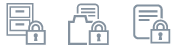
De geopende pagina bevat een tabel waar de bestaande entiteitsrechten in worden weergegeven. - Druk op de knop linksboven de tabel om een nieuwe recht aan te maken.
- Bij ‘Entiteit’ kies je de entiteit waarvoor je de rol rechten wil toekennen.
- Bij ‘Rol’ kies je de rol waaraan je de rechten wil toekennen.
- ‘Gebruikersrechten’ en ‘Gebruiker’ laat je leeg.
- Selecteer de bevoegdheden die je de rol binnen deze selectie wil geven.
| Bevoegdheid | Gebruiker met deze rol mag … |
|---|---|
| ☐ Mag aanmaken | Nieuwe records aanmaken |
| ☐ Mag aanpassen | Bestaande records aanpassen |
| ☐ Mag verwijderen | Records verwijderen |
| ☐ Mag bulkinvoer | Records in bulk wijzigen |
| ☐ Mag auteursrechten | ??? |
| ☐ Mag entiteit bekijken | Records bekijken in de resultatenpagina |
| ☐ Mag gekoppelde assets bijwerken | Bewerkingen uitvoeren op bestanden die aan de records zijn gekoppeld |
| ☐ Mag assets downloaden | Gekoppelde bestanden downloaden |
| ☐ Allowed to export | Records exporteren |
- Druk op de knop [Opslaan] om de entiteitrechten toe te kennen aan de rol.
- Herhaal bovenstaande stappen eventueel om meer entiteitsrechten toe te voegen voor de betreffende rol.
Selectierechten toekennen
- Ga via de startpagina van Memorix Maior naar ‘Gebruikersbeheer’

- Bovenaan de pagina zie je vijf tabbladen. Klik het tabblad ‘Rechten’ aan om te openen.
- Klik op de tweede icoon op deze pagina: ‘Selectierechten’
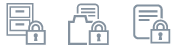
De geopende pagina bevat een tabel waar de bestaande selectierechten in worden weergegeven. - Druk op de knop linksboven de tabel om een nieuwe recht aan te maken.
- Bij ‘Selectie’ kies je de entiteit waarvoor je de rol rechten wil toekennen.
- Bij ‘Rol’ kies je de rol waaraan je de rechten wil toekennen.
- ‘Gebruikersrechten’ en ‘Gebruiker’ laat je leeg.
- Selecteer de bevoegdheden die je de rol binnen deze selectie wil geven.
| Bevoegdheid | Gebruiker met deze rol mag … |
|---|---|
| ☐ Mag aanmaken | Nieuwe records aanmaken |
| ☐ Mag aanpassen | Bestaande records aanpassen |
| ☐ Mag verwijderen | Records verwijderen |
| ☐ Mag bulkinvoer | Records in bulk wijzigen |
| ☐ Mag auteursrechten | ??? |
| ☐ Mag gekoppelde assets bijwerken | Bewerkingen uitvoeren op bestanden die aan de records zijn gekoppeld |
| ☐ Mag assets downloaden | Gekoppelde bestanden downloaden |
| ☐ Allowed to export | Records exporteren |
- Druk op de knop [Opslaan] om de formulierrechten toe te kennen aan de rol.
- Herhaal bovenstaande stappen eventueel om meer formulierrechten toe te voegen voor de betreffende rol.
Formulierrechten toekennen
- Ga via de startpagina van Memorix Maior naar ‘Gebruikersbeheer’

- Bovenaan de pagina zie je vijf tabbladen. Klik het tabblad ‘Rechten’ aan om te openen.
- Klik op de derde icoon op deze pagina: ‘Formulierrechten’
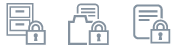
De geopende pagina bevat een tabel waar de bestaande selectierechten in worden weergegeven. - Druk op de knop linksboven de tabel om een nieuwe recht aan te maken.
- Bij ‘Entiteit’ kies je de entiteit waarvan je het formulier beschikbaar wil maken voor de rol.
- Bij ‘Deelformulier’ selecteer je ‘hoofdformulier’
- Bij ‘Rol’ kies je de rol waaraan je de rechten wil toekennen.
- ‘Gebruikersrechten’ en ‘Gebruiker’ laat je leeg.
- Druk op de knop [Opslaan] om de formulierrechten toe te kennen aan de rol.
- Herhaal bovenstaande stappen eventueel om meer formulierrechten toe te voegen voor de betreffende rol.
Een rol bewerken
- Ga via de startpagina van Memorix Maior naar ‘Gebruikersbeheer’

- Bovenaan de pagina zie je vijf tabbladen. Klik het tabblad ‘Rollen’ aan om te openen. De pagina bevat een tabel waar de bestaande rollen in worden weergegeven.
- Druk op de knop linksvoor in de tabelrij van de rol die je wil bewerken.
- Gebruik het formulier om de gegevens te wijzigen.
- Klik tenslotte op de knop [Opslaan] om de wijzigingen op te slaan.
Voorbeelden van rollen
Voorbeeld 1: Conservator van het museum
De conservator is verantwoordelijk voor de collectieregistratie van het museum, maar heeft een collega die als beheerder van Memorix Maior technisch kan ondersteunen.
Autorisaties en rechten bekijken
Deze rol kan:
- records in de hele collectie bekijken, aanmaken, bewerken en verwijderen.
- zelf selecties toevoegen aan de entiteiten.
- afbeeldingen en documenten uploaden en bewerken in de DAM.
| Autorisaties | ☐ Portaal ☐ Portaal/Memorix Handleiding ☐ Collectiebeheer ☐ Collectiebeheer/Verzamelingen ☐ Collectiebeheer/Selecties ☐ DAM ☐ DAM/Verkenner ☐ DAM/Zoeken ☐ Gebruikersbeheer ☐ Gebruikersbeheer/Start ☐ Gebruikersbeheer/Profiel ☐ Gebruikersbeheer/Uw profiel |
| Entiteitsrechten | Beeldmateriaal Audio Video Objecten Titels Bidprentjes Personen & Instellingen |
| Selectierechten | N.v.t. |
| Formulierrechten | Beeldmateriaal Audio Video Objecten Titels Bidprentjes Personen & Instellingen |
Voorbeeld 2: Fotograaf
De fotograaf is bezig de hele collectie te fotograferen. Hij plaatst zijn foto’s zelf in de DAM, zodat zijn collega’s ermee aan de slag kunnen.
Autorisaties en rechten bekijken
Deze rol kan:
- bestanden uploaden naar, verplaatsen binnen en bewerken in de DAM.
| Autorisaties | ☐ Portaal ☐ Portaal/Memorix Handleiding ☐ DAM ☐ DAM/Verkenner ☐ DAM/Zoeken ☐ Gebruikersbeheer ☐ Gebruikersbeheer/Start ☐ Gebruikersbeheer/Profiel ☐ Gebruikersbeheer/Uw profiel |
| Entiteitsrechten | N.v.t. |
| Selectierechten | N.v.t. |
| Formulierrechten | N.v.t. |
Voorbeeld 3: Vrijwilliger voor de deelcollectie militaria
Deze vrijwilliger houdt zich binnen Memorix Maior uitsluitend bezig met de deelcollectie ‘Militaria’. De objecten uit deze deelcollectie zijn gebundeld in de selectie ‘Militaria’.
Autorisaties en rechten bekijken
Deze rol kan:
- records in de selectie ‘Militaria’ bekijken, aanmaken en bewerken.
- afbeeldingen en documenten uploaden en bewerken in de DAM.
| Autorisaties | ☐ Portaal ☐ Portaal/Memorix Handleiding ☐ Collectiebeheer ☐ Collectiebeheer/Verzamelingen ☐ DAM ☐ DAM/Verkenner ☐ DAM/Zoeken ☐ Gebruikersbeheer ☐ Gebruikersbeheer/Start ☐ Gebruikersbeheer/Profiel ☐ Gebruikersbeheer/Uw profiel |
| Entiteitsrechten | N.v.t. |
| Selectierechten | Militaria |
| Formulierrechten | Objecten |
Gebruikers beheren
Een gebruiker aanmaken
- Ga via de startpagina van Memorix Maior naar ‘Gebruikersbeheer’

- Bovenaan de pagina zie je vijf tabbladen. Klik het tabblad ‘Gebruikers’ aan om te openen. De pagina bevat een tabel waar de bestaande gebruikers in worden weergegeven.
- Druk op de knop linksboven de tabel om een nieuwe gebruiker aan te maken.
- Voer bij ‘Inlognaam’ een gebruikersnaam in. Deze zal iedere keer gebruikt worden om in het account in te loggen. Kies dus een logische gebruikersnaam die gemakkelijk te onthouden is.
- Voor ‘Wachtwoord’ wordt automatisch een waarde aangemaakt. Je kunt ervoor kiezen om deze tijdelijk te gebruiken. Vraag de gebruiker altijd om bij de eerste keer inloggen zelf een nieuw wachtwoord in te stellen.
Je kunt ook zelf een sterker wachtwoord invoeren. Klik hiervoor op [wachtwoord zelf instellen]. Er verschijnen twee tekstvelden. Voer het gewenste wachtwoord zowel in het bovenste als onderste veld in. Bij opslaan (stap 11) wordt gecontroleerd of de invoer identiek is om eventuele typefouten tijdig op te sporen. - In het veld ‘Naam’ kies je hoe de gebruiker komt te heten binnen het programma. Deze naam zul je bijvoorbeeld terugzien in de bewerkingsgeschiedenis.
- Bij ‘E-mail’ voer je het e-mailadres in waar Memorix Maior bericht toe zal versturen. Bijvoorbeeld als een gebruiker het wachtwoord is vergeten en deze wil herstellen.
- ‘Actief’ staat standaard op ‘ja’. Je zou de waarde ‘nee’ alleen gebruiken als je een bestaand account wil sluiten, maar niet wil verwijderen.
- ‘Alleen zoeken in zichtbare kolommen’ staat standaard niet aangevinkt. Dit laat je zo.
- Je kunt de gewenste rol selecteren door erop te klikken met je muis. Als je meerdere rollen wilt toevoegen, moet je de ctrl-toets ingedrukt houden terwijl je de rollen aanklikt.
- Klik tenslotte op de knop [Opslaan] om de nieuwe gebruiker aan te maken. Er wordt een bevestigingsmail verstuurd naar het ingevoerd e-mailadres.
Hierin worden alle gegevens die nodig zijn om in te loggen vermeld: URL van de inlogpagina, klantcode, gebruikersnaam en wachtwoord.
Een gebruiker bewerken
- Ga via de startpagina van Memorix Maior naar ‘Gebruikersbeheer’

- Bovenaan de pagina zie je vijf tabbladen. Klik het tabblad ‘Gebruikers’ aan om te openen. De pagina bevat een tabel waar de bestaande gebruikers in worden weergegeven.
- Druk op de knop linksvoor in de tabelrij van de gebruiker die je wil bewerken.
- Gebruik het formulier om de gegevens te wijzigen.
- Klik tenslotte op de knop [Opslaan] om de wijzigingen op te slaan.


